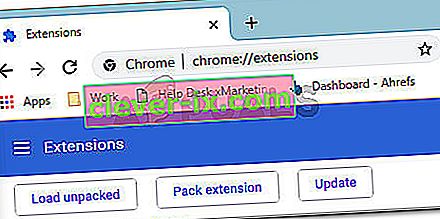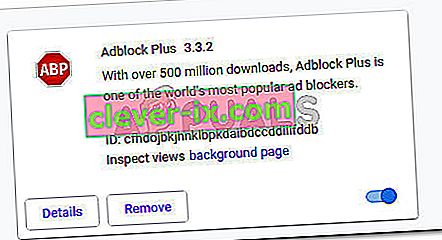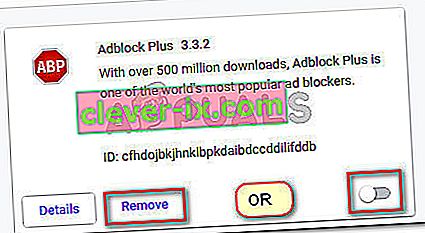Sommige gebruikers kunnen naar verluidt niet alle of bepaalde Netflix-shows bekijken via de fout M7111-1931-404. Hoewel het probleem meestal op pc wordt aangetroffen, zijn er meldingen dat het op tv of mobiele apparaten voorkomt. Omdat deze specifieke fout geen speciale pagina over Netflix-ondersteuning heeft, is deze moeilijker op te lossen.
Wat veroorzaakt die M7111-1931-404-foutcode
Nadat we het probleem hadden onderzocht door naar verschillende gebruikersrapporten te kijken, hebben we verschillende scenario's geïdentificeerd die zullen leiden tot het verschijnen van dit probleem. Hieronder vindt u een lijst met mogelijke boosdoeners die de M7111-1931-404-foutcode kunnen activeren :
- De VeeHD Browser-extensie verstoort de streaming - In Chrome is bekend dat een bepaalde extensie problemen veroorzaakt met de streamingdienst van Netflix. Als u de VeeHD-extensie heeft, is de oplossing misschien net zo eenvoudig als het verwijderen ervan.
- Adblock voorkomt dat de browser inhoud ophaalt - Veel gebruikers die deze specifieke fout tegenkomen, hebben gemeld dat het probleem is verholpen nadat ze de Adblock-extensie van hun computer hadden verwijderd.
- De sideloaded-extensie veroorzaakt problemen - Er zijn verschillende Netflix-extensies (die alleen sideload kunnen worden) die na een recente update niet meer werken.
- Netflix-servers zijn niet beschikbaar in uw regio - Dit specifieke probleem kan ook optreden als gevolg van een technisch probleem dat is opgetreden door een Netflix-server die in uw regio wordt gebruikt.
Als je de M7111-1931-404-foutcode tegenkomt wanneer je een programma op Netflix probeert te bekijken, kunnen de onderstaande oplossingen helpen. Hieronder vindt u een verzameling methoden die andere gebruikers in een vergelijkbare situatie hebben gebruikt om het probleem op te lossen. Voor de beste resultaten volgt u de methoden op volgorde (alleen de methoden die van toepassing zijn) totdat u een oplossing vindt die effectief is voor uw specifieke scenario.
Methode 1: Verwijder de VeeHD-extensie
Zoals sommige gebruikers hebben ontdekt, is bekend dat de VeeHD (nu VeeHD Enhanced genoemd) conflicteert met Netflix. Als u deze extensie heeft, is dit waarschijnlijk de reden waarom u de foutcode M7111-1931-404 ontvangt wanneer u de show probeert te bekijken.
Gelukkig is de oplossing in dit geval net zo eenvoudig als het verwijderen van de extensie uit uw Chrome-browser. Hier is wat je moet doen:
- Typ in Google Chrome " chrome: // extensions / " in de navigatiebalk bovenaan en druk op Enter .
- Blader door de lijst met extensies en klik op de knop Verwijderen die is gekoppeld aan VeeHD Enhanced .
- Klik vervolgens op Ja bij de volgende prompt om het verwijderen van de VeeHD Enhanced-extensie te bevestigen .
- Start uw Google Chrome-browser opnieuw en kijk of het probleem is opgelost.
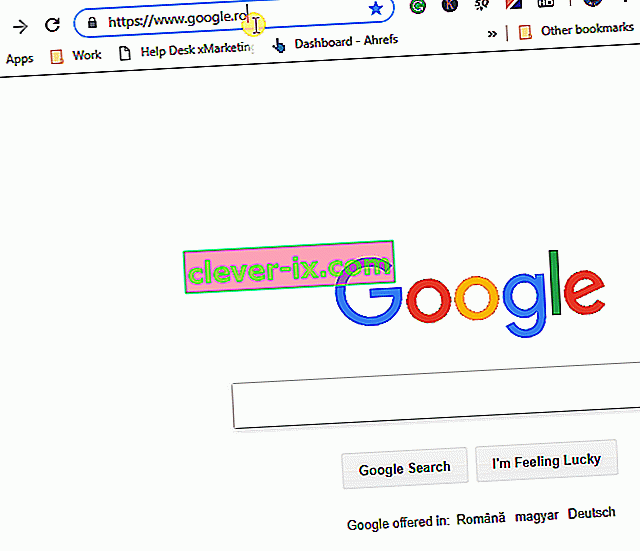
Als u nog steeds hetzelfde foutbericht tegenkomt, gaat u naar de volgende methode hieronder.
Methode 2: AdBlock uitschakelen
Een andere mogelijke boosdoener die de M7111-1931-404-fout zou kunnen veroorzaken, zijn extensies voor het blokkeren van advertenties zoals AdBlock of AdBlock Plus. Verschillende gebruikers in een vergelijkbare situatie hebben gemeld dat het probleem is verholpen nadat ze hun advertentieblokkerende extensies hadden uitgeschakeld of geïnstalleerd.
Als je heel graag Adblock gebruikt, hoef je het niet helemaal te verwijderen. Het volstaat om de extensie uit te schakelen voordat u van plan bent een Netflix-show te bekijken. Hier is een korte handleiding over hoe u Adblock uit uw Chrome-browser kunt uitschakelen of verwijderen:
- Open Google Chrome, typ chrome: // extensions / in de navigatiebalk en druk op Enter om het tabblad Extensies te openen.
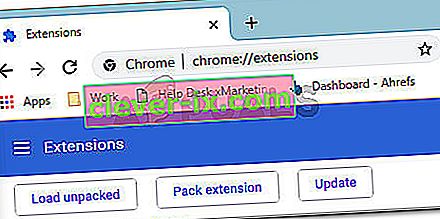
- In de Extension tabblad, blader door de lijst extensies en zoek Adblock (of Adblock Plus) .
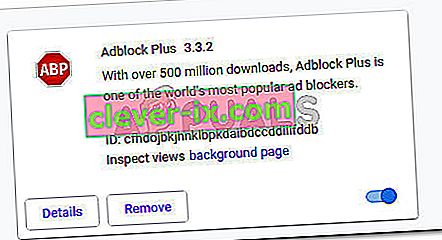
- Als u de extensie nu eenvoudig tijdelijk wilt uitschakelen, schakelt u de schakelaar in de rechterbenedenhoek van de lijst uit. Als u het voorgoed wilt verwijderen, klikt u op de knop Verwijderen en vervolgens op Ja om te bevestigen.
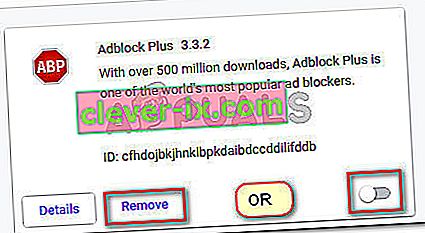
- Nadat de extensie is verwijderd, start u uw browser opnieuw en kijkt u of het probleem is opgelost.
Als u nog steeds de fout M7111-1931-404 ziet , gaat u verder met de volgende methode hieronder.
Methode 3: Schakel sideloaded Netflix-extensie uit
Er zijn veel extensies voor Netflix die alleen sideload kunnen worden. Maar een van de meest populaire is deze ( hier ) - een extensie die Netflix dwingt video af te spelen op 1080p met 5.1-geluid.
Houd er rekening mee dat sommige van deze extensies die u kunt sideloaden, door Netflix worden beschouwd als beleidsschendingen. Sterker nog, een recente Netflix-update heeft de overgrote meerderheid van Netflix-extensies verbroken die kunnen worden sideloaded. Als je de bovengenoemde extensie of een vergelijkbare extensie hebt, moet je deze verwijderen om Netflix te herstellen.
Verschillende gebruikers in een vergelijkbare situatie hebben gemeld dat het probleem is verholpen nadat ze de sideloaded extensie hadden verwijderd en Google Chrome opnieuw hadden opgestart. Je zou hetzelfde moeten doen. Hier is een korte handleiding om dit te doen:
- Typ in Google Chrome " chrome: // extensions / " in de navigatiebalk bovenaan en druk op Enter .
- Blader door de lijst met extensies en klik op de knop Verwijderen die is gekoppeld aan de extensie die u eerder sideloaded.
- Klik vervolgens op Ja bij de volgende prompt om het verwijderen van de sideloaded extensie te bevestigen.
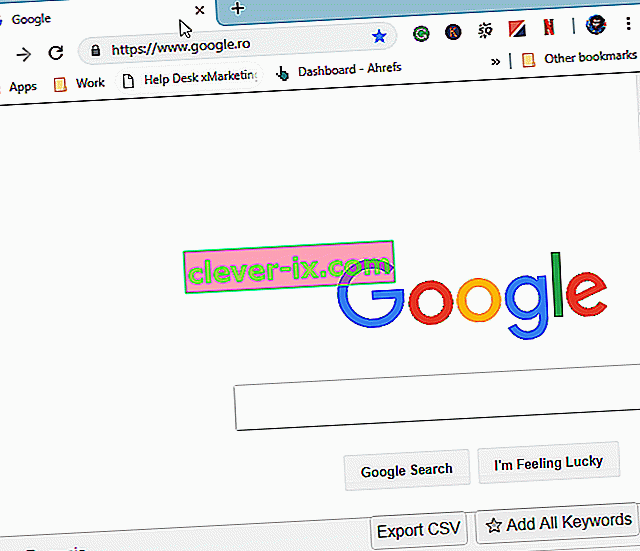
Als deze oplossing het probleem nog steeds niet heeft opgelost, gaat u naar de volgende methode hieronder.
Methode 4: Controleer de status van Netflix-servers
Houd er rekening mee dat de foutcode M7111-1931-404 ook door veel gebruikers werd gemeld in situaties waarin de Netflix-streamingdienst in hun regio niet beschikbaar was. Deze gevallen zijn uiterst zeldzaam, maar aangezien je zo ver bent gekomen zonder resultaat, is het het proberen waard.
Een goede plek om te controleren of de Netflix-servers niet werken, is via hun Twitter-account . Als daar geen nieuws is, kun je zien of andere gebruikers hetzelfde probleem hebben door de Netflix-statuspagina te bekijken .